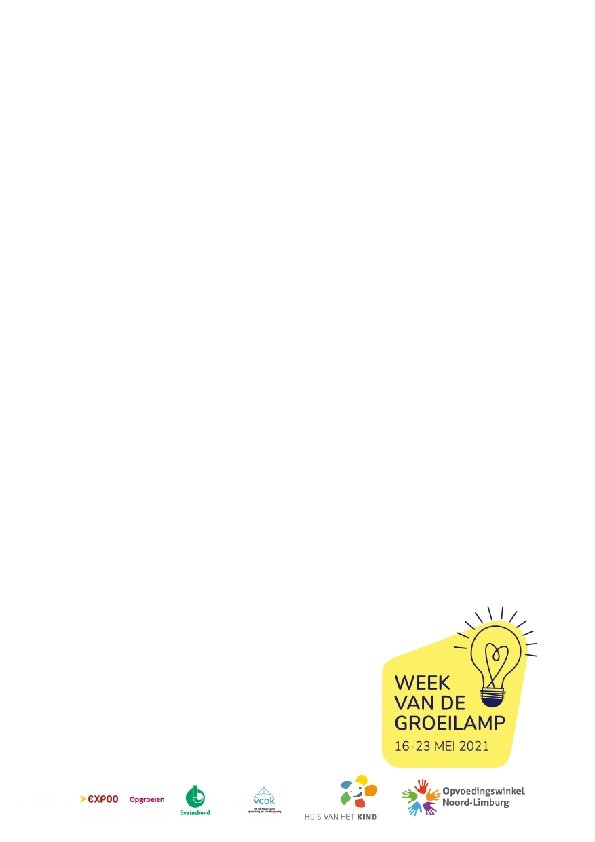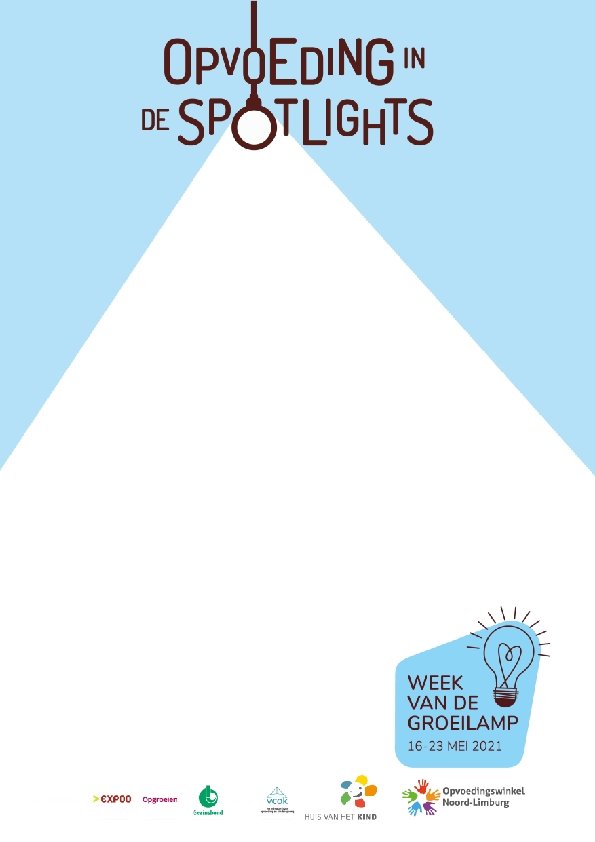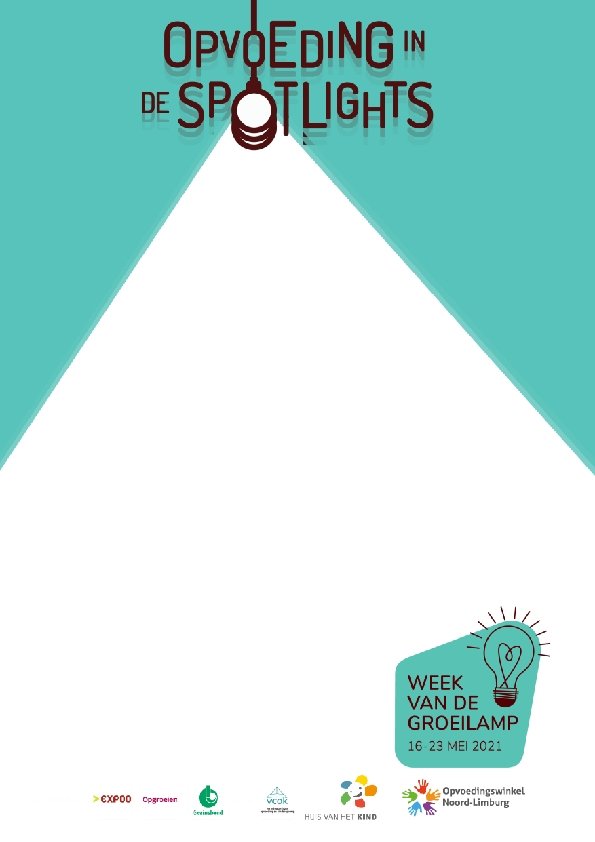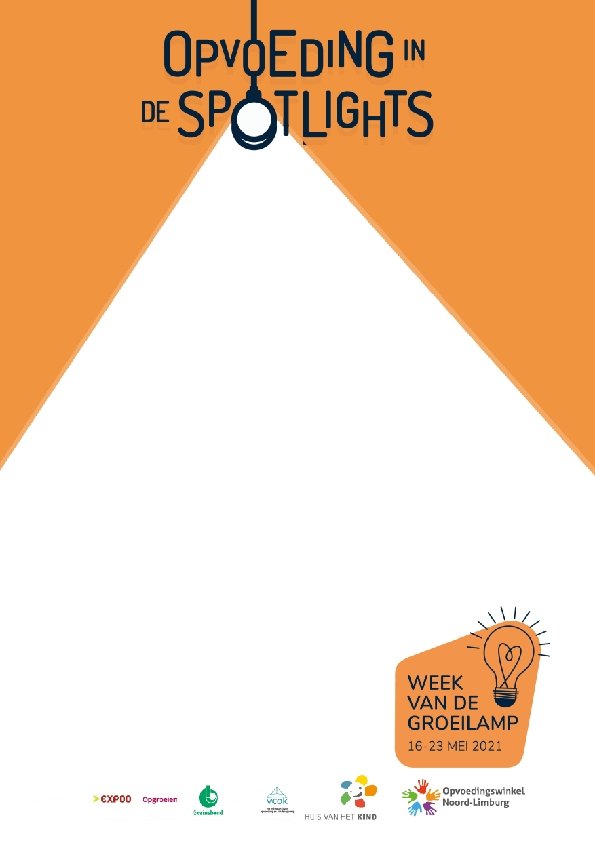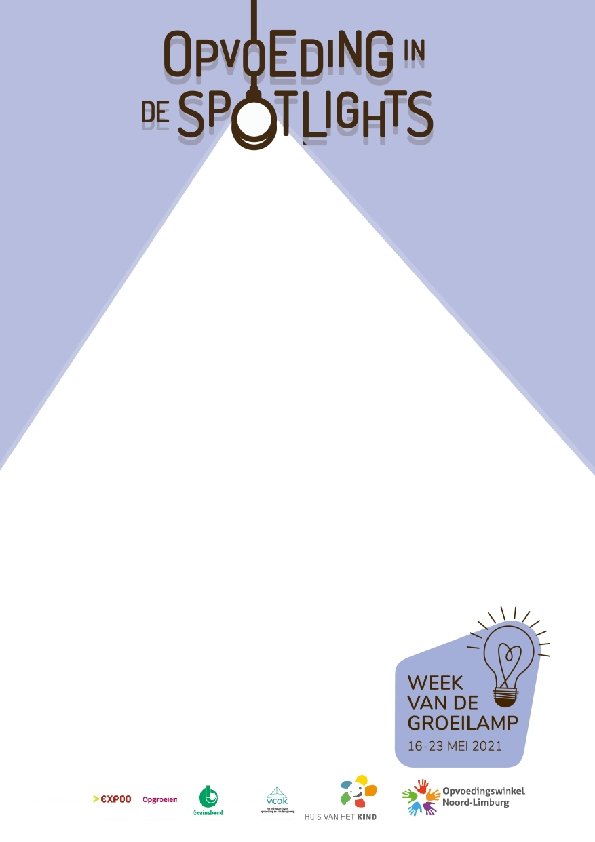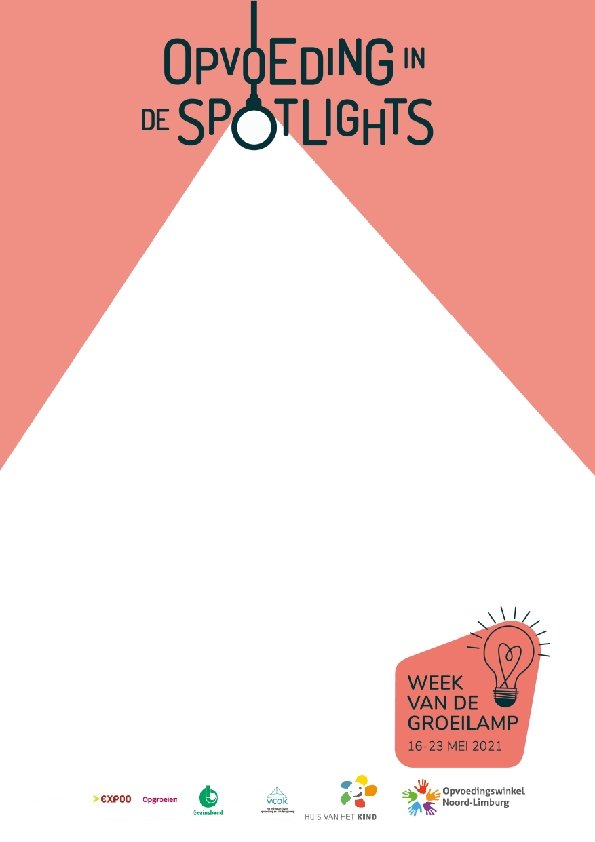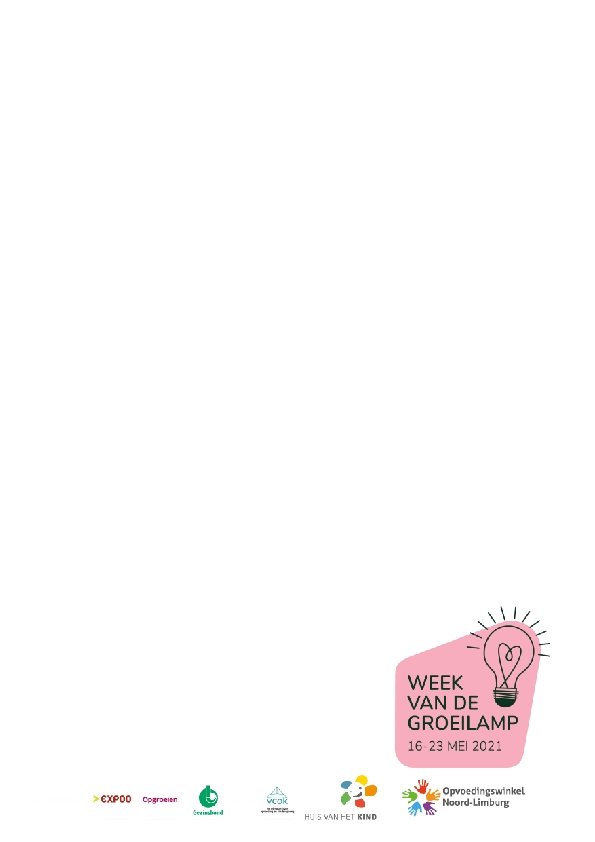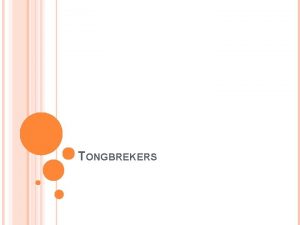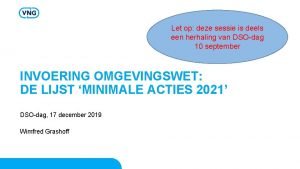Handleiding 1 Foto selecteren Als je een foto
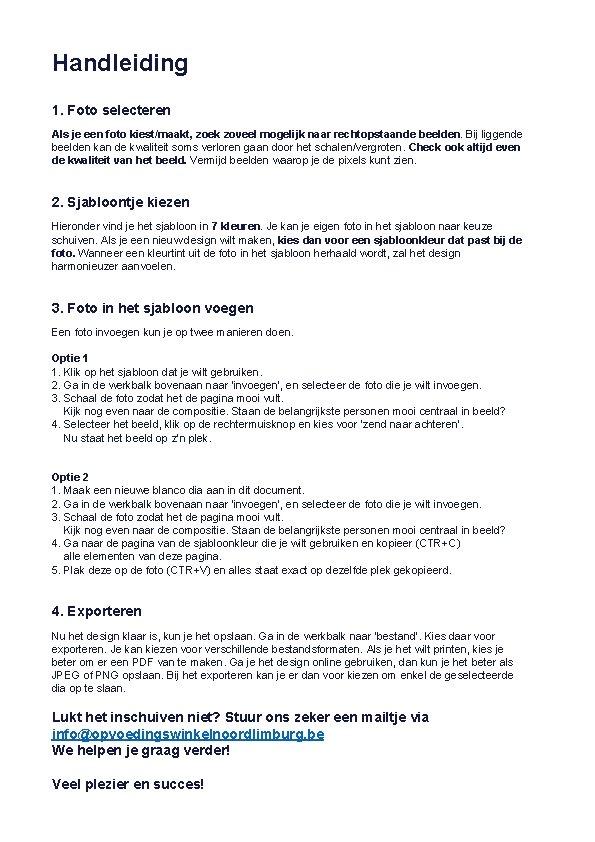
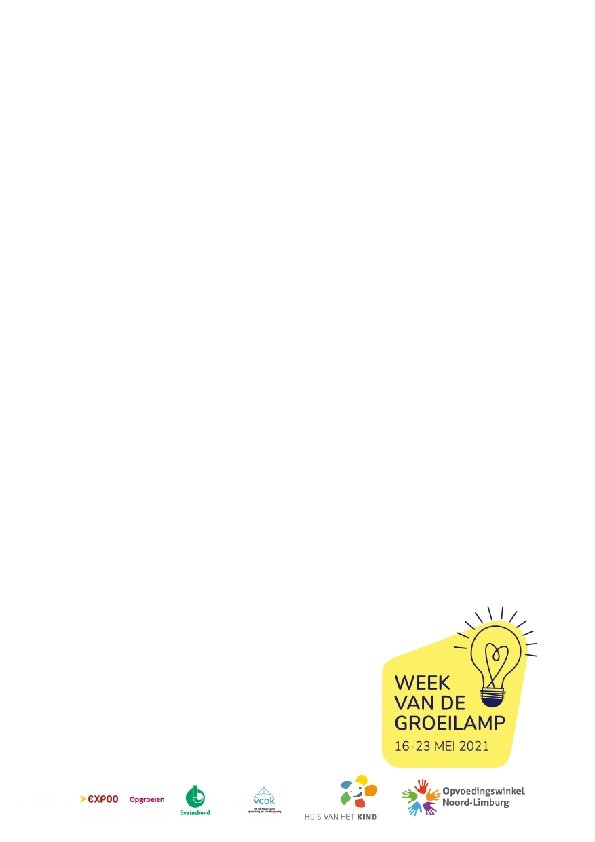
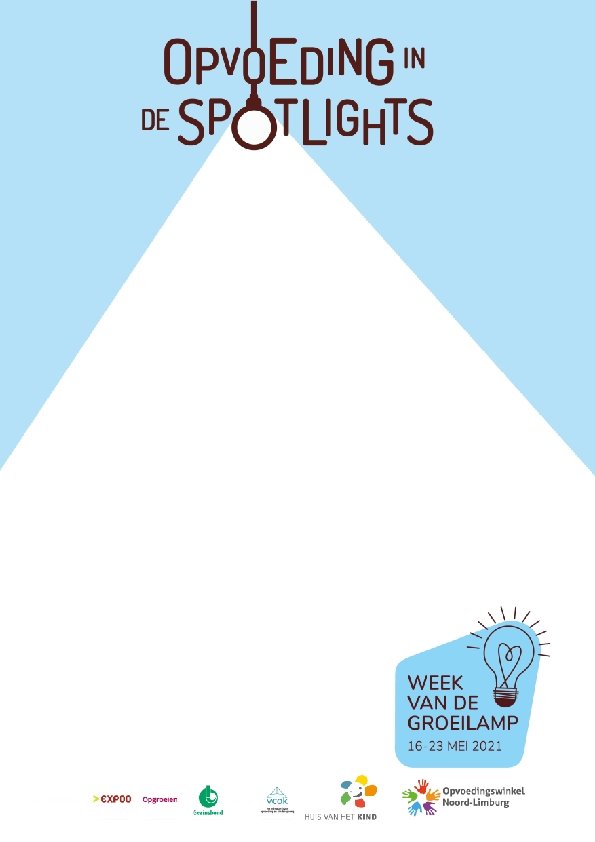
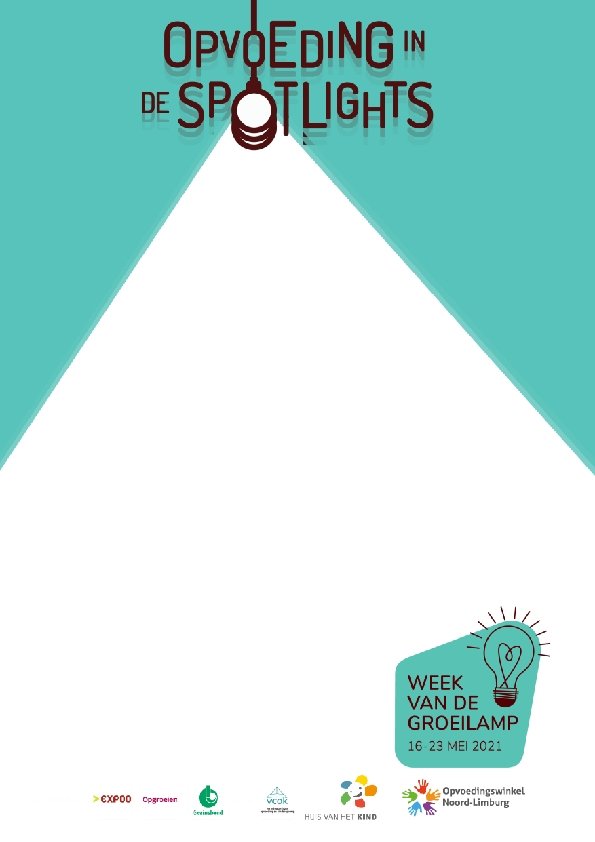
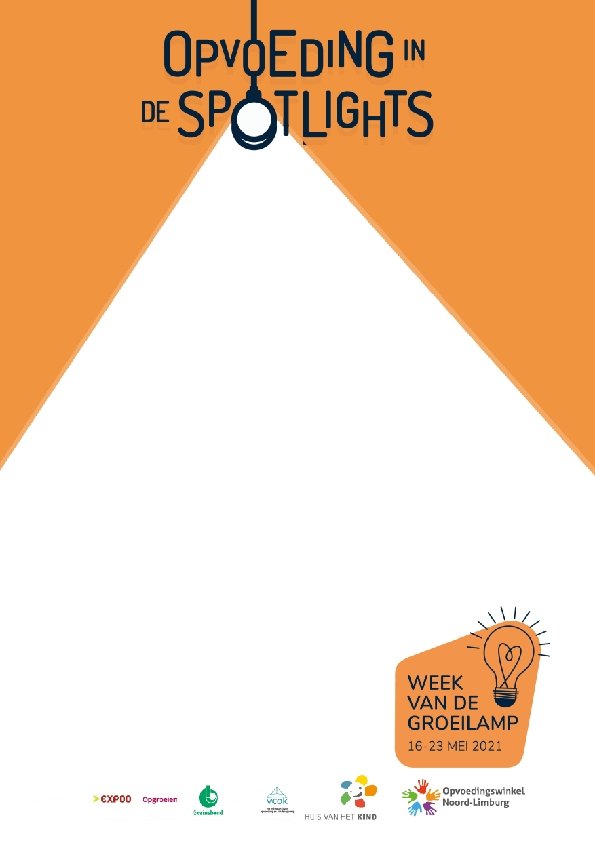
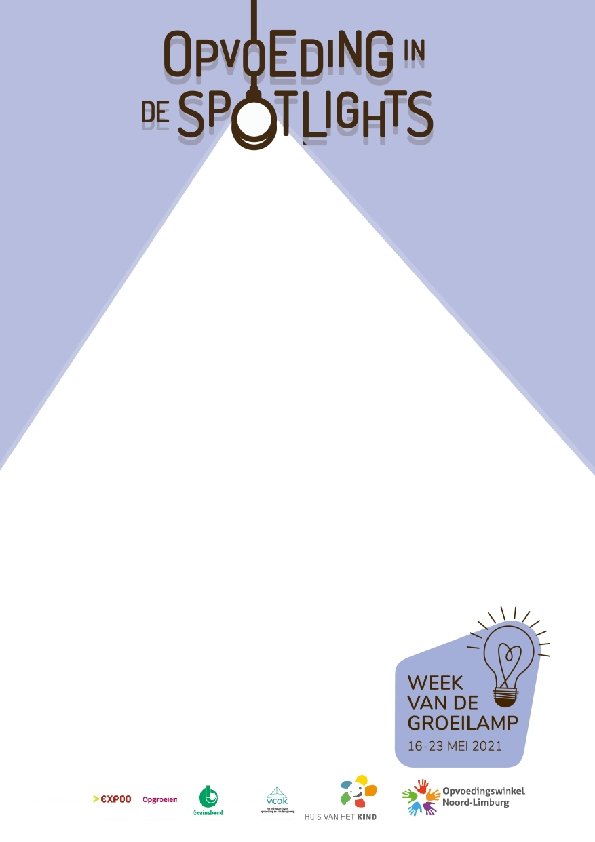
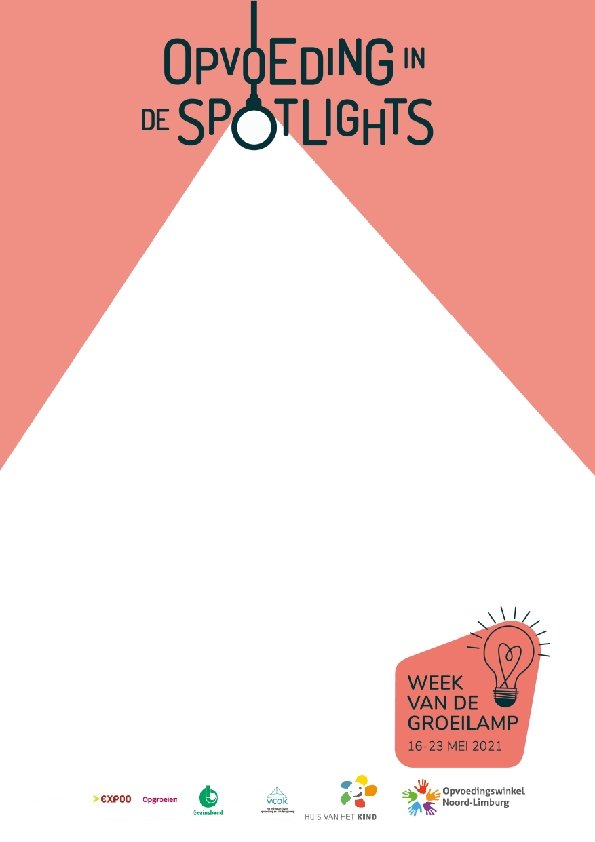
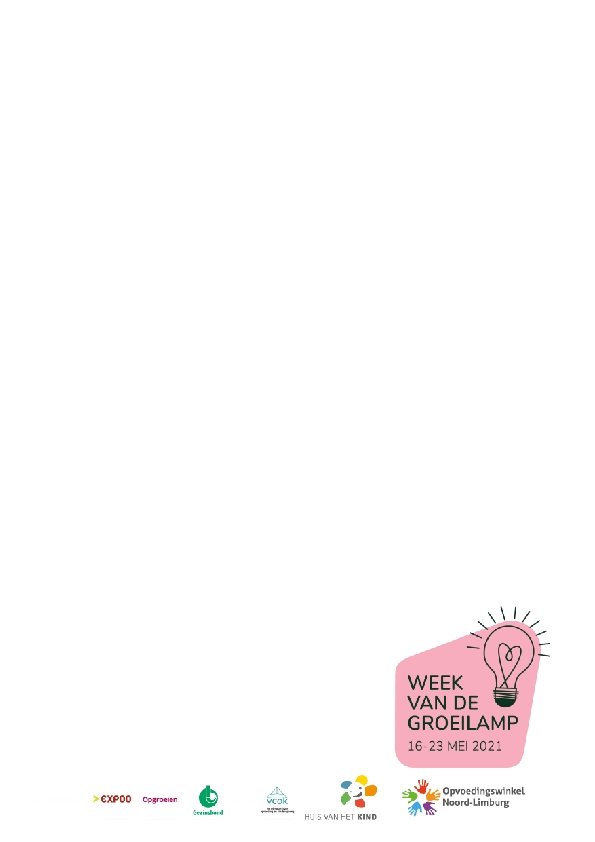
- Slides: 8
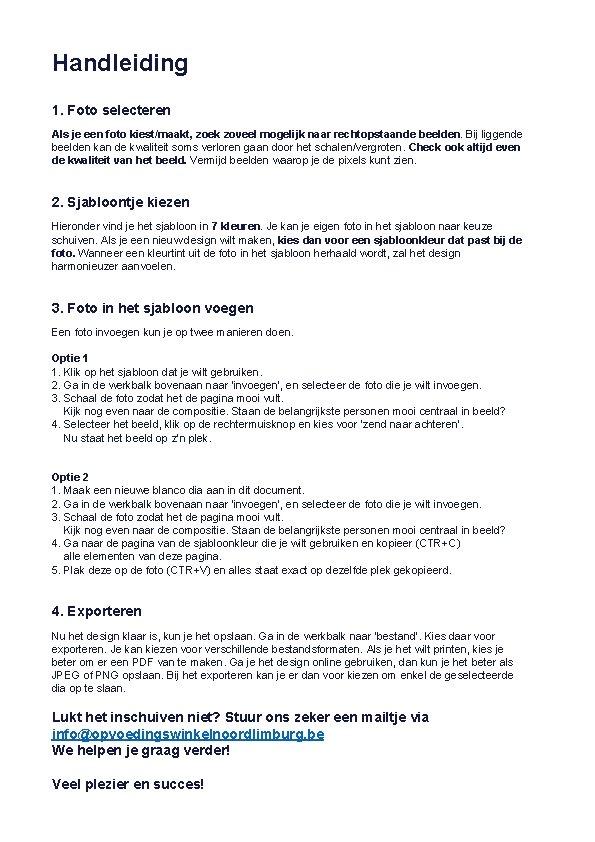
Handleiding 1. Foto selecteren Als je een foto kiest/maakt, zoek zoveel mogelijk naar rechtopstaande beelden. Bij liggende beelden kan de kwaliteit soms verloren gaan door het schalen/vergroten. Check ook altijd even de kwaliteit van het beeld. Vermijd beelden waarop je de pixels kunt zien. 2. Sjabloontje kiezen Hieronder vind je het sjabloon in 7 kleuren. Je kan je eigen foto in het sjabloon naar keuze schuiven. Als je een nieuw design wilt maken, kies dan voor een sjabloonkleur dat past bij de foto. Wanneer een kleurtint uit de foto in het sjabloon herhaald wordt, zal het design harmonieuzer aanvoelen. 3. Foto in het sjabloon voegen Een foto invoegen kun je op twee manieren doen. Optie 1 1. Klik op het sjabloon dat je wilt gebruiken. 2. Ga in de werkbalk bovenaan naar 'invoegen', en selecteer de foto die je wilt invoegen. 3. Schaal de foto zodat het de pagina mooi vult. Kijk nog even naar de compositie. Staan de belangrijkste personen mooi centraal in beeld? 4. Selecteer het beeld, klik op de rechtermuisknop en kies voor ‘zend naar achteren’. Nu staat het beeld op z’n plek. Optie 2 1. Maak een nieuwe blanco dia aan in dit document. 2. Ga in de werkbalk bovenaan naar 'invoegen', en selecteer de foto die je wilt invoegen. 3. Schaal de foto zodat het de pagina mooi vult. Kijk nog even naar de compositie. Staan de belangrijkste personen mooi centraal in beeld? 4. Ga naar de pagina van de sjabloonkleur die je wilt gebruiken en kopieer (CTR+C) alle elementen van deze pagina. 5. Plak deze op de foto (CTR+V) en alles staat exact op dezelfde plek gekopieerd. 4. Exporteren Nu het design klaar is, kun je het opslaan. Ga in de werkbalk naar 'bestand’. Kies daar voor exporteren. Je kan kiezen voor verschillende bestandsformaten. Als je het wilt printen, kies je beter om er een PDF van te maken. Ga je het design online gebruiken, dan kun je het beter als JPEG of PNG opslaan. Bij het exporteren kan je er dan voor kiezen om enkel de geselecteerde dia op te slaan. Lukt het inschuiven niet? Stuur ons zeker een mailtje via info@opvoedingswinkelnoordlimburg. be We helpen je graag verder! Veel plezier en succes!